Solución: la administración basada en web del enrutador de Huawei 192.168.3.1 no funciona en mi navegador
Miscelánea / / August 04, 2021
Wi-Fi juega uno de los papeles principales en términos de velocidad de Internet, estabilidad, seguridad, etc. No podemos negar eso y sin el enrutador, compartir Wi-Fi o usar Wi-Fi en varios dispositivos podría ser un desastre. Por lo tanto, incluso los enrutadores Wi-Fi también juegan un papel importante uno al lado del otro. El gigante tecnológico chino Huawei tiene su propio Router de wifi póngase en fila. Pero si la administración basada en web 192.168.3.1 de su enrutador Huawei no funciona en su navegador, ¿qué hacer?
Bueno, en primer lugar, no necesita preocuparse por eso, ya que mencionamos un par de posibles soluciones que deberían ayudarlo. Puede haber algunos ajustes de Internet no configurados correctamente en su PC que pueden activar fácilmente tales un problema al intentar conectarse o abrir el panel de administración del enrutador a través del navegador web lo que.
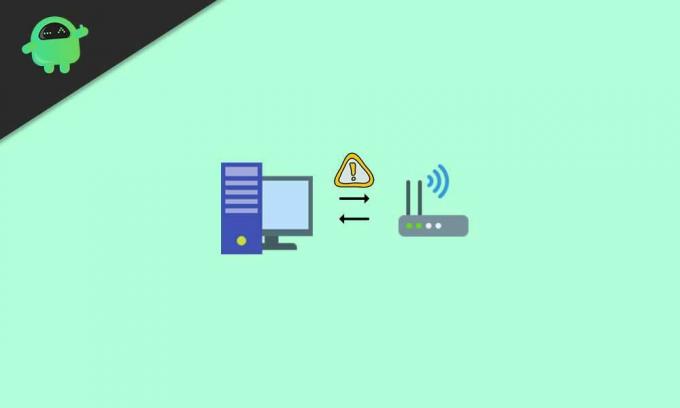
Contenido de la página
-
Solución: la administración basada en web 192.168.3.1 del enrutador Huawei no funciona en mi navegador
- 1. Verifique si la dirección IP / URL de la página web del enrutador cambió
- 2. Asegúrese de que su dispositivo esté conectado a Wi-Fi / enrutador
- 3. Conecte correctamente el puerto LAN a la PC y al enrutador
- 4. Intente reiniciar su computadora y enrutador
- 5. Administre la configuración de la dirección IP en su PC
- 6. Ajustar las opciones de Internet en la PC
- 7. Cambiar la configuración de LAN
- 8. Realizar un restablecimiento de fábrica al enrutador
Solución: la administración basada en web 192.168.3.1 del enrutador Huawei no funciona en mi navegador
Afortunadamente, este no es un problema complejo y puede solucionarse con bastante facilidad desde el extremo del usuario. Gracias al foro oficial de asistencia al consumidor de Huawei por compartir las posibles soluciones que compartiremos con usted en este artículo. Así que, sin perder más tiempo, saltemos a ello.
1. Verifique si la dirección IP / URL de la página web del enrutador cambió
Primero, verifique si ha cambiado la dirección IP de la página de administración basada en web de su enrutador o no.
Aunque la mayoría de los usuarios prefieren usar la URL predeterminada de la página de administración basada en web del enrutador para acceder a todas las opciones o configuración desde el panel del administrador, es posible que haya cambiado la URL por algún motivo específico y ahora no puede recuérdalo.
2. Asegúrese de que su dispositivo esté conectado a Wi-Fi / enrutador
Asegúrese de verificar si su teléfono inteligente / tableta o la computadora están conectados a la red Wi-Fi de su enrutador o no. A veces, los usuarios olvidan conectar sus dispositivos a la red Wi-Fi o se desconectan del perfil de Wi-Fi y no pueden entender lo que está sucediendo.
3. Conecte correctamente el puerto LAN a la PC y al enrutador
Si en el caso, su computadora no está conectada al puerto LAN o puerto ethernet de su enrutador Wi-Fi, entonces no podrá acceder al panel de administración del enrutador. Asegúrese de que el puerto LAN esté conectado correctamente a ambos extremos, como en su computadora y en el enrutador.
Una vez que esté conectado correctamente, verifique si el problema de administración basada en web 192.168.3.1 del enrutador Huawei no funciona está apareciendo en su navegador o no.
4. Intente reiniciar su computadora y enrutador
A veces puede ser un problema del sistema o de la red que se puede solucionar fácilmente simplemente reiniciando su computadora y el enrutador Wi-Fi. Incluso si no cree que esto sea útil, le recomendamos que intente reiniciar el dispositivo una vez.
Anuncios
Debe leer:Cómo extender su red wifi con un enrutador de repuesto antiguo
5. Administre la configuración de la dirección IP en su PC
Además, verifique que su computadora esté configurada correctamente para "obtener direcciones IP automáticamente". De lo contrario, asegúrese de que se esté ejecutando en la red IP estática al igual que el tipo de configuración de su enrutador.

[Por ejemplo, si la dirección IP de su enrutador es 192.168.3.1, asegúrese de ingresar 192.168.3. * En la sección de dirección IP de su computadora. Aquí * puede ser cualquier número entero entre 2 y 254 en consecuencia]
Anuncios
6. Ajustar las opciones de Internet en la PC
- Abierto explorador de Internet en su computadora> Ir a Herramientas.
- Seleccione opciones de Internet > Haga clic en el Conexiones pestaña.

- Asegúrate de seleccionar Nunca Marques una conexión.
- Haga clic en OK para guardar los cambios.
Sin embargo, si ya está seleccionado, diríjase al siguiente paso.
7. Cambiar la configuración de LAN
- A continuación, abra explorador de Internet > Ir a Herramientas.
- Seleccione opciones de Internet > Haga clic en el Conexiones pestaña.
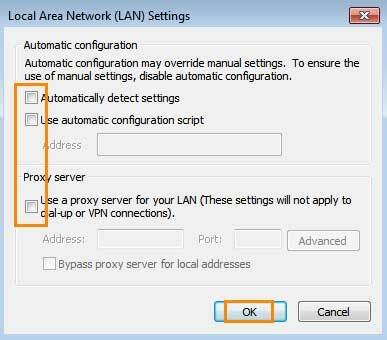
- Seleccione Configuración de LAN y asegúrese de que todas las opciones estén desactivadas (no seleccionadas).
8. Realizar un restablecimiento de fábrica al enrutador
Sin embargo, si aún no puede acceder a la página de administración basada en web de su enrutador Huawei, intente realizar la restablecimiento de fábrica a su enrutador y asegúrese de volver a configurar la configuración de su enrutador siguiendo al usuario manual. Esto debería solucionar el problema por completo.
Eso es, chicos. Suponemos que esta guía le resultó útil. Para más consultas, puede comentar a continuación.
Crédito: Soporte al consumidor de Huawei



